arrows MAGAZINE
K崎主任といっしょ! with arrows
2019.02.21 Thu
K崎主任といっしょ! with arrows 第37回
Instagram(インスタグラム)の始め方

どうもI川です。
写真の加工や投稿のアプリはたくさんありますが、やはり有名なのはInstagram(インスタグラム)ではないでしょうか。Instagram(インスタグラム)は写真や動画を投稿するSNSで、「インスタ映え」なんて言葉も流行り、世界中にたくさんのユーザーがいると言われています。
あの人も始めようかと思っているみたいです。
K崎主任インスタを始めようと思ってるんだけどさぁ、写真には結構自信あるんだよなー。

K崎主任知ってるかI川?こうやって構図をなあ…
I川インスタは横長じゃなくて、正方形の写真を投稿するから構図が普通の写真とちょっと変わるところも面白いんですよ。
※最近では、正方形以外の形でも投稿ができるようになっています。
読者の皆さまも、聞いたことはあるけどやったことはない方はいませんか?
今回はInstagram(インスタグラム)の登録の仕方、画像の投稿の仕方をご紹介しますね!
Instagram(インスタグラム)の始め方
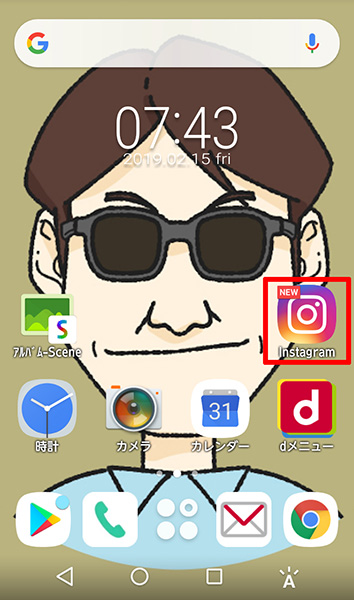
Instagram(インスタグラム)をタップ
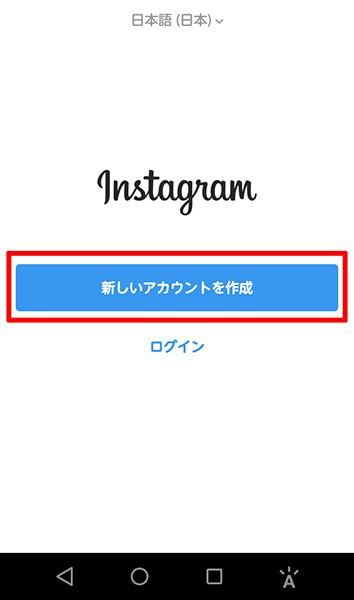
「新しいアカウントを作成」をタップ
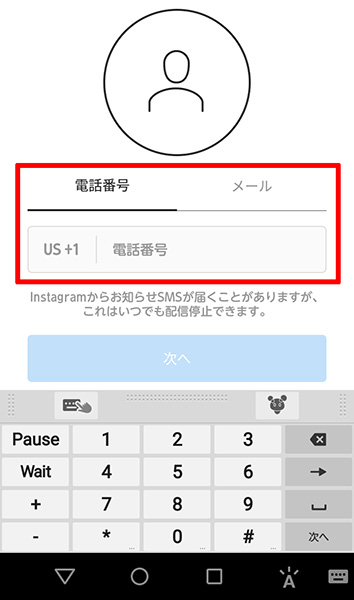
電話番号もしくはメールアドレスを入力し「次へ」をタップ
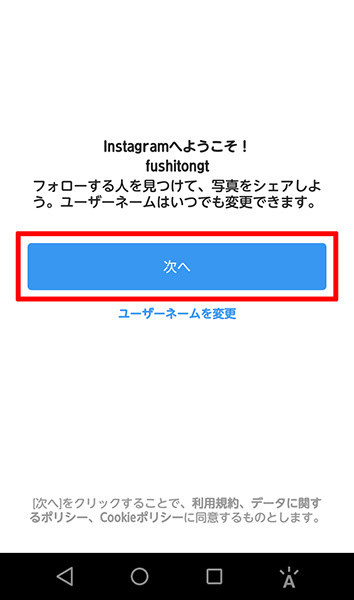
「次へ」をタップ
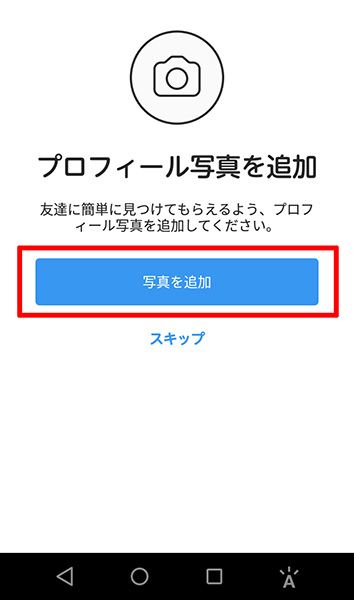
「写真を追加」をタップ
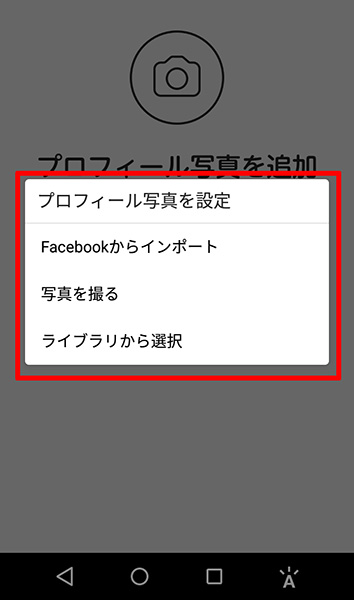
使用する写真の保存先を選択します。(今回は「ライブラリから選択」をタップしました。)
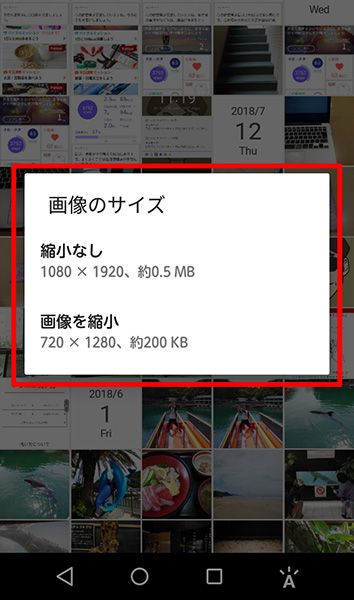
画像を選択すると縮小の可否を選択できます。(今回は「画像を縮小」にしました。)

画像の表示位置を選択したら「→」をタップ。
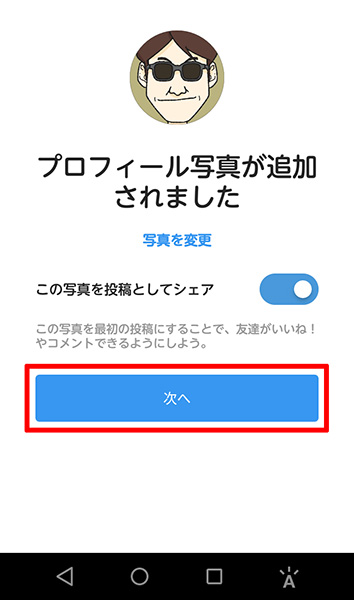
「次へ」をタップ
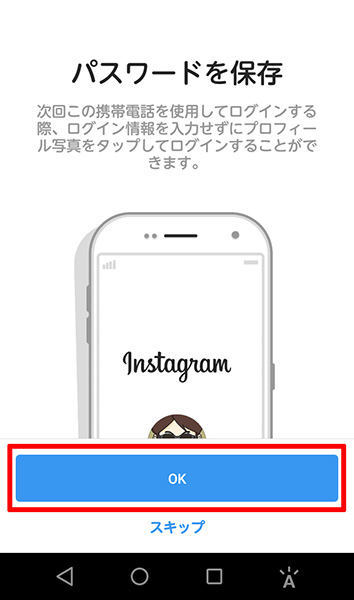
「OK」をタップ
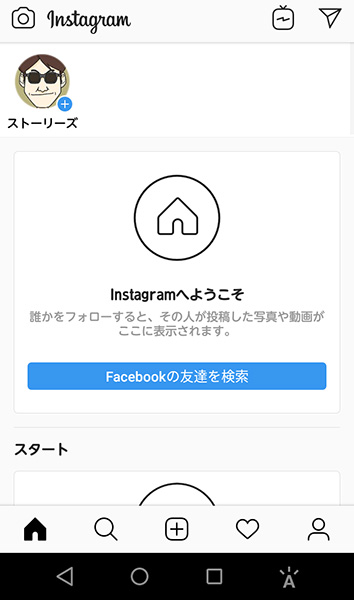
これでひとまず登録は完了です!お疲れ様でした。
※途中に、「位置情報の取得」や「電話帳情報へのアクセス」の許可を問われる画面が出ますので可否の判断は皆さま自身でご判断ください。
各画面をご紹介
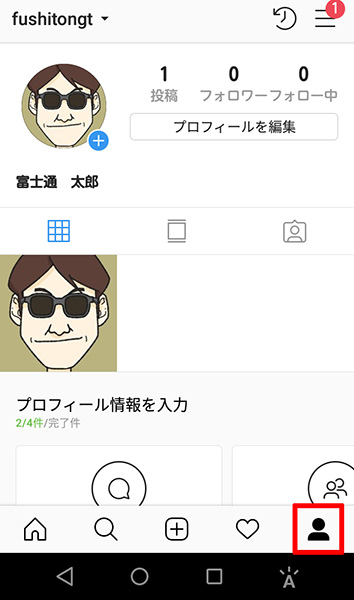
ユーザーのプロフィール画面です。「![]() 」マークが黒くなっています。
」マークが黒くなっています。
ご自身のプロフィールや投稿した画像が表示されています。
- 「
 」はタイムライン。フォロー中のユーザーが投稿した写真が流れてきます。
」はタイムライン。フォロー中のユーザーが投稿した写真が流れてきます。
いいね!と思った投稿にはダブルタップをしていいね!ができます。
吹き出しをタップしてコメントを入れることもできます。 - 「
 」はユーザー・ハッシュタグ・位置を入力して画像を検索することができます。
」はユーザー・ハッシュタグ・位置を入力して画像を検索することができます。
ハッシュタグとは、「#」の後に単語や文章を付け加えることで、そのハッシュタグで検索をしている人に見てもらえるようにすることです。写真の編集が完了後のキャプション入力画面でコメントを入れるように追加します。 - 「
 」は自分の投稿へいいね!やコメントがつくと通知がくるようになっています。また、フォロー中のユーザーがどんな投稿にいいね!やコメントをしているのかも確認ができます。
」は自分の投稿へいいね!やコメントがつくと通知がくるようになっています。また、フォロー中のユーザーがどんな投稿にいいね!やコメントをしているのかも確認ができます。
投稿しましょう
「![]() 」をタップして画像を投稿してみましょう。
」をタップして画像を投稿してみましょう。
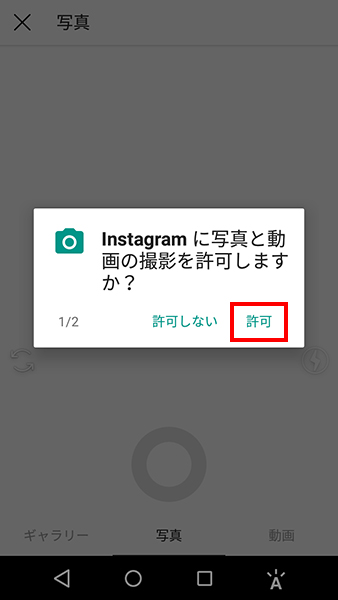
「許可」をタップ。
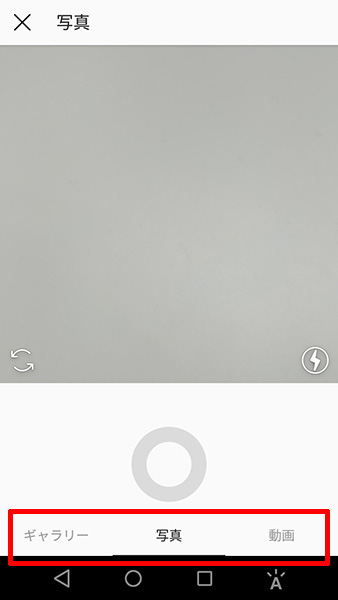
ギャラリー・写真・動画を選択。(今回は「ギャラリー」をタップしています。)
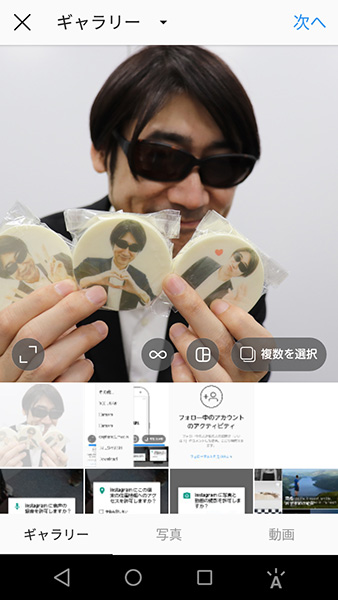
ギャラリーから好きな写真を選択。
今回は、バレンタインに作ったオーダーメイドチョコを持ってインスタ映え?している主任を選びました。
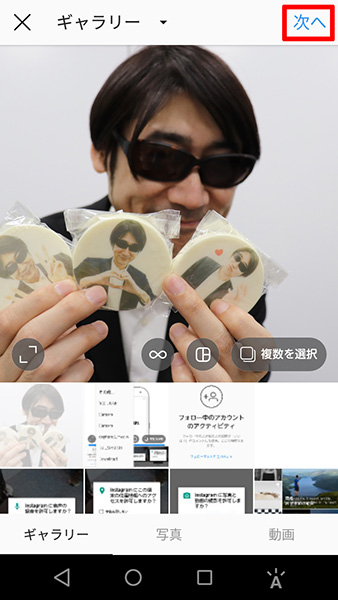
「次へ」をタップ
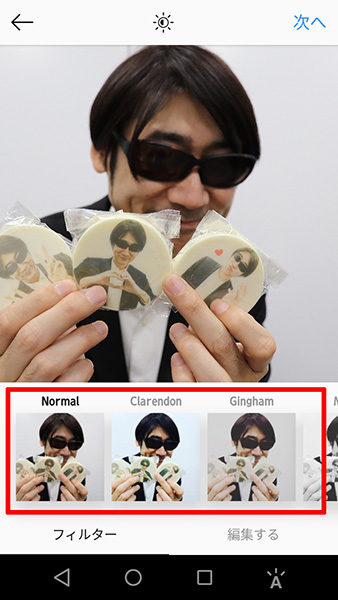
編集画面に移動します。
小さな画像部分をスワイプすると様々なフィルターを選択でき、これだけでもインスタっぽいおしゃれな感じになりますね!
もっと細かい修正を加えたい方!画面右下「編集する」をタップしてください。
「編集する」をタップして調整できるようになるメニューは以下の通りです。
- 調整
- 明るさ
- コントラスト
- ストラクチャ
- 温かさ
- 彩度
- 色
- フェード
- ハイライト
- 影
- ビネット
- チルトシフト
- シャープ
あまり聞きなれない言葉もありますが効果はこのようになります。
ストラクチャ… 輪郭を強調させ、印象の強い画像になります。
フェード… 画像が白っぽくなり、色あせた印象になります。
ビネット… 画像の縁が黒くなります。ビンテージ感のある印象になります。
チルトシフト… 画像の特定の領域をボカします。ミニチュア風や一眼レフで撮影したような印象になります。
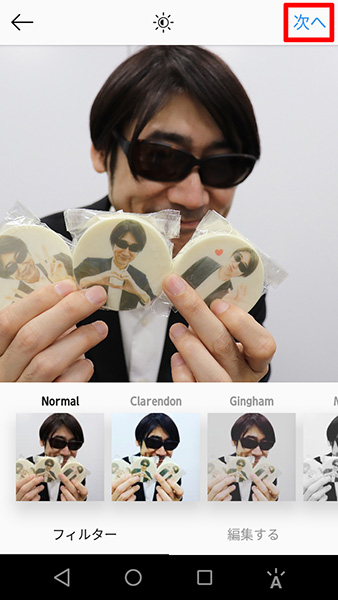
編集が終ったら右上「次へ」をタップ。
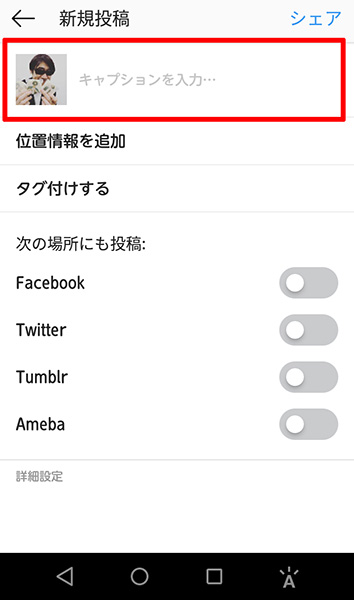
キャプション入力画面でキャプションを入力。
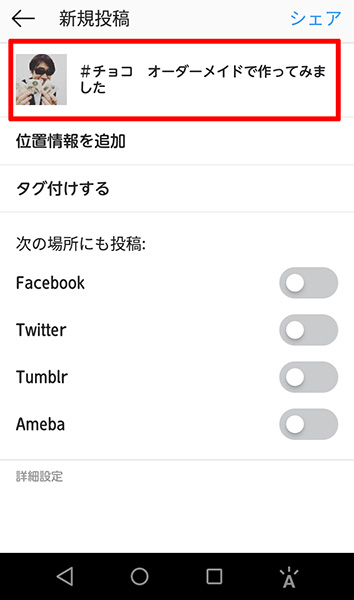
投稿画像に補足説明をするようなキャプションを入力するとよりイメージが伝わりやすくなります。
キャプションと一緒に「#チョコ」とハッシュタグを付けています。ハッシュタグとは、「#」の後に単語や文章を付け加えることで、そのハッシュタグで検索をしている人に見てもらえるようにすることです。キャプション入力画面でコメントを入れるように追加します。
例文)
- #○○駅 #パンケーキ 〇〇駅前のパンケーキ!とっても美味しかった!並んでも食べる価値あり!
(例文では「#○○駅」と「#パンケーキ」がハッシュタグ。そのあとの文章がコメントになります。)
同時に、「位置情報」「タグ付け」「ほかの場所にも投稿」なども必要に応じて選ぶことが可能。
位置情報…どこで撮った写真なのかを投稿と一緒に伝えることができます。
タグ付け…名前を入力することで誰が写っているかを伝えることができます。
ほかの場所にも投稿…「設定」より連携させておけば同時に投稿ができます。
「ストーリーズ」で動画投稿も。
画像の投稿はもうバッチリというあなた!? Instagram(インスタグラム)では動画の投稿もできちゃうんです。その名も「ストーリーズ」。3~15秒の動画を投稿します。投稿は24時間限定で公開される仕様なので気軽に投稿が出来ちゃうんです。興味のある方は是非試してみてくださいね!
これから春に向けては出会いと別れの季節です。写真を撮る機会も増えるのではないでしょうか。主任のようにまだやっていないという方も、インストールはしてるけどあんまりやらないなんて方も、この機会にInstagram(インスタグラム)で投稿、ぜひやってみてくださいね!
ではまた次回!